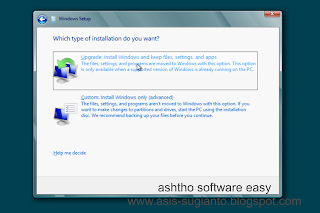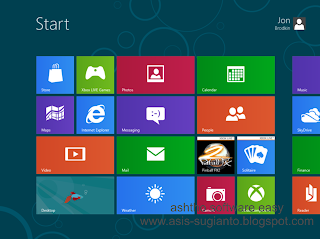Jika dahulu saya pernah share MotoGP 2,
sekarang saya share MotoGP 3 Ultimate Racing Technology. Pada MotoGP 3
ini banyak perubahan dari versi sebelumnya, mulai dari pemain sampai
kustomisasi yang lebih lengkap. Selain itu MotoGP 3 juga memiliki grafis
yang lebih bagus dibandingkan MotoGP 2. Walaupun game ini tergolong
game lawas, tapi lumayan asik dimainkan untuk refreshing, apalagi
sekarang kan lagi musim MotoGP. Hehehe...
Jika dahulu saya pernah share MotoGP 2,
sekarang saya share MotoGP 3 Ultimate Racing Technology. Pada MotoGP 3
ini banyak perubahan dari versi sebelumnya, mulai dari pemain sampai
kustomisasi yang lebih lengkap. Selain itu MotoGP 3 juga memiliki grafis
yang lebih bagus dibandingkan MotoGP 2. Walaupun game ini tergolong
game lawas, tapi lumayan asik dimainkan untuk refreshing, apalagi
sekarang kan lagi musim MotoGP. Hehehe...
Screenshot (dari PC saya) :
Download (IDWS) - Tested By Me :
Didalamnya
sebenarnya sudah ada Cracknya. Namun setelah saya coba ternyata tidak
bisa bekerja karena terdeteksi virus oleh Norton 360. Jadi berikut saya
berikan Crack yang Fix dan bisa dijalankan.
- Download | Crack MotoGP 3 URT Fixed - (3,5 MB)
- Password : dytoshare
System Requirement (Minimum) :
- OS: Win98 / ME / Windows 2000 / XP / 7
- CPU: 1,6 Ghz Processor
- RAM: 256 Mb Ram
- HDD: 1 GB free space
- Graphics: DirectX compatible graphics
- DirectX: Version 9.0c
- VGA : 64 MB or 128 MB Onboard
Cara Install :
- Ekstrak File Hasil Download - Didalamnya ada folder 'Crack' dan 'MOTOGPURT3.iso'
- Ekstrak 'MOTOGPURT3.iso' (Bisa menggunakan WinRAR atau yang lain)
- Jalankan 'Setup.exe' - Pilih Bahasa - Install Seperti Biasa
* Jika muncul "ERROR" (....leeme.txt' does not exist) - pilih IGNORE - Copy 'motogp.exe' dari folder 'Crack Fix'
* Gunakan crack yang saya upload terpisah diatas - Paste di Folder Instalasi MotoGP 3 anda
Ex : C:\Program Files\THQ\MotoGP URT 3 - Game Siap dimainkan
* Launcher : Untuk mengatur / setting / configure game
* MotoGP : Untuk langsung mainkan
Semoga Bermanfaat
^_^
Uploader + Sumber : UDHEXZ